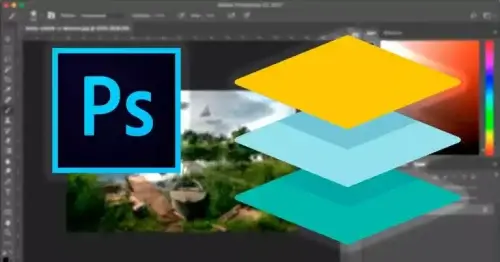
¿Cómo copiar una capa en Photoshop?
¿Cómo copiar una capa en Photoshop?. En el siguiente artículo te lo explicamos a detalle. Si eres un principiante, dentro del mundo de photoshop y quieres conocer más sobre sus funciones básicas, entonces seguramente te debe ser necesario aprender a como copiar una capa en Photoshop. Si tienes alguna inquietud recuerda contactarnos a través de nuestras redes sociales, o regístrate y déjanos un comentario en esta página. También puedes participar en el WhatsApp. Si usas Telegram ingresa al siguiente enlace.
Esta función, del programa de edición por medio de capas, realmente es bastante fácil para poder llevarla a cabo, para ello, no necesitas invertir mucho tiempo y menos esfuerzo. Aquí mismo te lo explicamos con pasos fáciles y sencillos. Pero antes, te dejamos algunos términos básicos, como los siguientes:
Índice
1 ¿Qué son las capas de photoshop?
1.1 Capas de contenido
1.2 Capas de ajustes
2 ¿Cómo funcionan las capas en Photoshop?
3 El panel Capas
4 La función de copiar capas en photoshop
4.1 En caso de querer copiar una capa en photoshop usando el comando de teclado
4.2 En caso de copiar capas en photoshop usando el panel de capas
4.3 En caso de querer copiar capas en photoshop usando el menú de edición
5 ¿Cómo agregar una nueva capa para seguir trabajando?
5.1 Opciones de teclado
5.2 Opciones dentro del menú del panel de capas
¿Qué son las capas de photoshop?
Las capas dentro de photoshop, es la parte del documento, en donde podemos ir añadiendo todo lo que deseemos, con respecto a la imagen y sus ediciones. Algunos consideran a las capas de photoshop, como si fueran paneles de vidrio transparente, los cuales se ordenan uno sobre el otro.
Esto permite que la edición y la misma imagen, posea partes diferentes. En ese caso, también debes de saber que existen varios tipos de capas, las cuales se dividen en las siguientes categorías:
Capas de contenido
Estas son las que poseen este tipo de información: fotografías, textos y formas.
Capas de ajustes
Estas por su lado, son las capas en donde podemos colocar todo tipo de ajuste o edición que le añadamos al contenido, en eso podemos contar con: saturación, brillo, iluminación, contraste, entre otros. Dentro de esta capa, solo se alojan las ediciones que no influyen o cambian el estado original de la imagen.
Nota
Al momento de utilizar las capas de ajustes, con sus respectivos cambios, es recomendable, que puedas ocultar y mostrar las capas de manera individual, para que de esa forma puedas ir visualizando los cambios, que se están realizando.
¿Cómo funcionan las capas en Photoshop?
Las capas dentro de photoshop, como ya te las mencionamos, llegan a estar colocadas una sobre la otra. Pudiendo modificar, su estado, su ubicación y obviamente, ellas al mismo tiempo, llegan a modificar la apariencia de la imagen final.
Ellas se llegan a editar, crear y eliminar por medio del panel de Capas de photoshop, el cual de manera predeterminada se encuentra del lado derecho de nuestra pantalla, del mismo programa.
El panel Capas
Este mismo, es todo un espacio de trabajo predeterminado, en donde podemos ver todas las funciones, que se llegan a realizar con las capas, además de que podemos acceder a ellas y visualizarlas, ya sea juntas o de forma individual.
En caso de no visualizar el panel de capas, al momento de abrir photoshop, es seguramente porque se encuentra minimizado, para resolver esto, solo debes de dirígete al menú desplegable “ventana”. El mismo que se encuentra en la parte superior del programa, después debes de seleccionar “capas”, en eso el panel deberá de aparecerte en pantalla y puedes ubicarlo, en donde mejor te parezca.
La función de copiar capas en photoshop
Cuando quieres utilizar la función de copiar capas dentro de una hoja de photoshop, debes saber, que tienes distintas opciones, una de ellas es por medio de comandos de teclado, los cuales hacen, que la tarea sea más sencilla.
También puedes hacerlo de una forma más manual, usando el menú de capas, que te deja el mismo programa, cualquiera de ellas, te enseñamos el paso a paso:
En caso de querer copiar una capa en photoshop usando el comando de teclado
Para poder copiar una capa en photoshop usando comandos de teclado, debes de hacer lo siguiente:
- Primeramente debes de tener tus capas listas y escoger la que deseas copiar, dentro del panel de capas.
- Seguidamente debes de seleccionar el comando “Mayúscula+C”.
Eso es todo, de esa manera ya habrás podido copiar una capa dentro de photoshop usando el teclado.
- En caso de querer copiar la capa, nuevamente en otro orden o en otra hoja de trabajo, simplemente debes de seleccionar el comando de teclado “Mayúscula+P”
¿Demasiado fácil cierto?
En caso de copiar capas en photoshop usando el panel de capas
Esta es otra forma sencilla de copiar una capa en photoshop, para ello:
- Simplemente debes de pararte sobre la capa, que deseas copiar.
- Seguidamente dentro del menú que se encuentra debajo de las capas, ubicar el icono en forma de hoja doblada, de esa forma la capa se te duplicara con otro nombre, pero será la misma capa.
Eso es todo, debes de saber, que esta opción también te permite duplicar capas en photoshop, fuera de la hoja actual de trabajo, para ello simplemente debes de:
- Esperar a que se abra un cuadro emergente, en donde puedes “modificar el destino del documento” después pegar dicha capa, dentro de la otra hoja de trabajo, anteriormente abierta.
En caso de querer copiar capas en photoshop usando el menú de edición
Esta opción por su parte, utiliza es el menú que se encuentra situado sobre nuestra hoja de trabajo, para ello debes de seguir estos pasos:
- Primeramente selecciona la capa que deseas copiar.
- Después dirígete al menú de edición de photoshop.
- Dentro del mismo menú, puedes seleccionar las opciones, “copiar” o “copiar combinado”. Después simplemente debes de dirigirte a una nueva hoja de trabajo y ubicar, dentro del mismo menú la opción de “pegar”.
¿Cómo agregar una nueva capa para seguir trabajando?
También puedes crear una nueva capa, totalmente en blanco, para que la edites y añadas lo que deseas dentro de photoshop, para ello simplemente puedes seguir las siguientes opciones:
Opciones de teclado
Puedes agregar una nueva capa por medio de los comandos de teclado, para ello simplemente debes de escribir “MAYÚS + CTRL + N” o “MAYÚS + COMANDO + N” en caso de poseer Mac, de esa forma se te agregará una nueva capa de forma automática, dentro de photoshop.
Opciones dentro del menú del panel de capas
También puedes crear una nueva capa usando el panel de capas, para ello simplemente debes de buscar la opción de “nueva capa” y eso es todo.
¿Demasiado fácil copiar capas en photoshop cierto? Esperamos que este artículo te haya sido de ayuda.






